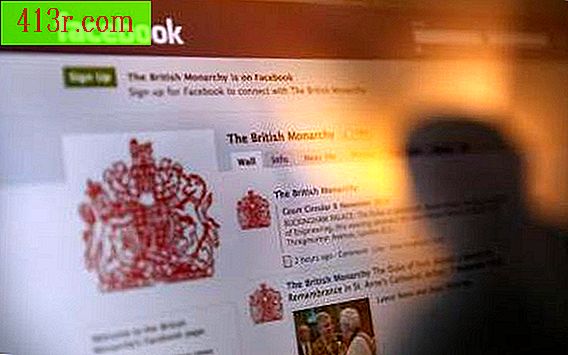Como conectar um laptop a uma TV Samsung

Passo 1
Faça o download do programa Samsung PC Share Manager no seu laptop. As TVs que incorporam a tecnologia DLNA (Digital Living Network Alliance ou aliança para estilo de vida de rede digital) vêm com um disco para que você possa instalar o software apropriado em seu computador. Insira o disco em seu laptop e siga as instruções do assistente de instalação para instalar o programa.
Passo 2
Conecte um cabo Ethernet na parte traseira da TV Samsung. Você precisa conectar a TV à Internet para que essa opção funcione. Conecte a outra extremidade do cabo à porta Ethernet de um modem ou à tomada apropriada.
Passo 3
Configure a conexão entre sua rede local e a TV. Para fazer isso, use o controle remoto da TV e pressione "Menu", depois "Plug and Play". Uma vez neste menu, selecione "Cable Network Setup". De lá, selecione "Auto Setup". Depois de concluir isso, clique em "Teste de rede".
Passo 4
Execute o aplicativo PC Share Manager que você instalou no seu laptop. Neste ponto, clique na aba suspensa e selecione "Start Server". Em seguida, exiba a guia "Compartilhar" e selecione "Definir política do dispositivo". Em seguida, clique em "Aceitar" e "OK". Neste ponto, sua TV Samsung deve estar conectada ao seu laptop.
Passo 5
Use um dispositivo para conectar seu laptop à TV, caso ele não tenha a tecnologia DNLA. Por exemplo, você pode usar um PlayStation 3, um Xbox 360 ou um Windows Media Center Extender para conectar seu laptop à sua TV.